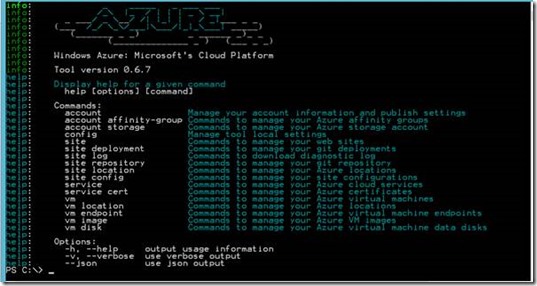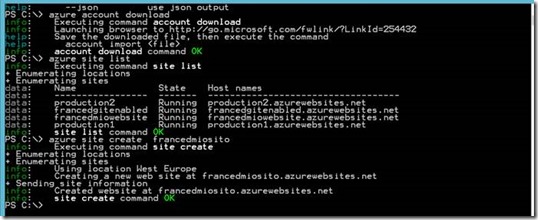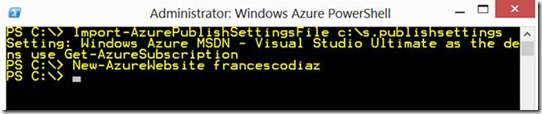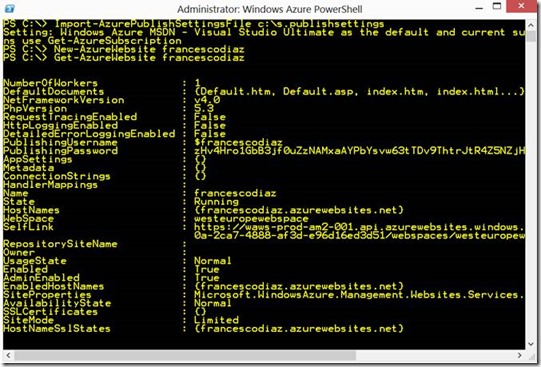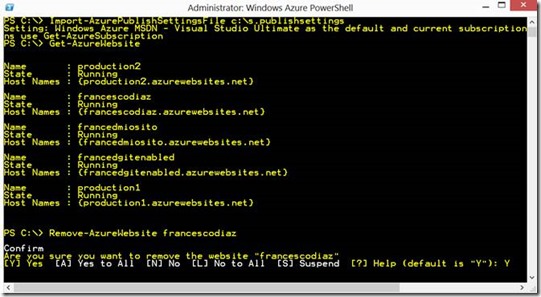Estratti del libro “Sopra le Nuvole”: Windows Azure SDK Tools e Powershell
Nell’ultimo periodo ho collaborato tanto con il mio amico Michele Ruberti. Mi ha chiesto di scrivere alcuni capitoli su Windows Azure per il libro intitolato Sopra le Nuvole, in uscita a breve. D’accordo con lui ho pensato di creare qualche post con alcuni estratti del libro. Iniziamo con i tool dell’SDK e la Powershell.
Trovate i “copia-incolla” in questo e nei post immediatamente successivi a questo.
“
Windows Azure fornisce delle REST API utilizzabili per scrivere delle applicazioni utili a interagire con i servizi Azure. Il portale stesso le implementa per interagire con il Cloud. Ma non tutti hanno la necessità di scrivere delle applicazioni o script da zero per gestire la piattaforma. Proprio per questo sono stati rilasciati dei tool inclusi nell’SDK di Windows Azure utili alla gestione.
Prima di proseguire ci serve qualcos’altro per preparare il nostro PC Windows (oppure Mac o Linux) per lavorare con Windows Azure. Il punto di partenza è l’SDK, giunto, nel momento in cui scriviamo, alla versione 1.8 e scaricabile da questo indirizzo https://www.windowsazure.com/en-us/develop/overview/ e disponibile per Mobile, .NET, node.js, Java, PHP, Python, etc. L’SDK contiene tutti gli strumenti necessari al deployment di soluzioni su Windows Azure. L’SDK di node.js merita una menzione particolare, in quanto consente di installare un tool da riga di comando e multi-piattaforma che si chiama Azure e che consente di interagire con Windows Azure per l’amministrazione del portale. Il tool Azure può essere installato utilizzando il package manager npm digitando il comando npm install azure. Nella sezione seguente trovate un esempio di utilizzo del tool per creare un nuovo sito web in Azure.
L’istruzione Azure Account Download mi porterà a questo indirizzo https://windows.azure.com/download/publishprofile.aspx?client=nodejsxplat&wa=wsignin1.0 che permette di scaricare il file xml che contiene le informazioni di accesso alla mia sottoscrizione.
Azure Account Import [config file path] setterà l’applicazione console in modo tale che possa interagire con le sottoscrizioni Azure a cui il Microsoft Account ha accesso.
Azure Site List farà una query per recuperare la lista dei Website pubblicati all’interno della mia sottoscrizione Windows Azure
Azure Site Create [site name] creerà un Website in Windows Azure
Per chi lavora esclusivamente su macchine Windows e ha familiarità con Windows PowerShell, esiste un provider specifico per Windows Azure e una serie di cmdlet utili alla gestione di Windows Azure.
Per esempio possiamo creare un nuovo Website con Powershell, utilizzando i seguenti passaggi:
Importare il file delle impostazioni della sottoscrizione utilizzando il file di configurazione predefinito della sottoscrizione. In questo caso ho salvato il file nel mio disco C. Il cmdlet da utilizzare per impostare il file di configurazione è
Import-AzurePublishSettingsFile [file path]
Per creare un nuovo Website è sufficiente utilizzare il cmdlet New-AzureWebSite [site name] . È importante sapere che il nome del website deve essere univoco su internet in quanto il suffisso azurewebsites.net verrà aggiunto in automatico al nome che verrà scelto.
Se volessi avere informazioni sul website appena creato potrei utilizzare il cmdlet
Get-AzureWebSite [site name] .
Per cancellare il Website è sufficiente utilizzare il cmdlet Remove-AzureWebSite [site name] .
Appare chiaro, quindi, che le configurazioni di base risultano molto semplici, sia con il tool Azure che con PowerShell. Quale scegliere dipende molto dalle preferenze personali e dalla piattaforma dalla quale è necessario fare la configurazione. Il tool Azure è multi-piattaforma mentre la Powershell è chiaramente più integrabile con altre funzionalità Windows essendo nata per questo sistema operativo.
Per quanto riguarda i repository del codice dei tool, tutti i sorgenti dell’SDK di Windows Azure sono disponibili su GitHub e chiunque ha la possibilità di dare il proprio contributo sia per risolvere eventuali bug sia per la scrittura di codice aggiuntivo. Sono disponibili anche diversi tutorial per iniziare a lavorare con Windows Azure. Il punto di partenza è l’indirizzo https://www.github.com/windowsazure.
”
Francesco